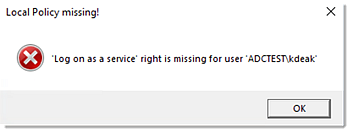Dépanner Active Directory Connector
Consultez la FAQ sur le connecteur Active Directory (ADC).
Besoin d’aide ? Consultez la FAQ sur le connecteur Active Directory (ADC).
Vous trouverez également des informations supplémentaires sur les événements ADC en consultant l’un des éléments suivants :
- Les journaux ADC à Observateur d'événements Windows > Journaux des applications et des Services > ADCLog
- Fichiers journaux ADC dans C :lastData\LogMeInversion ADConndr logs\
Le message d’erreur « Insufficient Permissions » (Autorisations insuffisantes) s’affiche
Lorsque vous configurez les paramètres de votre Active Directory v2, le message d'erreur « Insufficient Permissions » (Autorisations insuffisantes) s'affiche si le compte d'administrateur GoTo que vous utilisez ne possède pas le rôle d'administrateur de l'organisation. Découvrez comment résoudre le problème.
Je n’arrive pas à démarrer le service Active Directory Connector
Si le service ADC ne démarre pas, vous pouvez essayer les solutions ci-dessous pour le redémarrer.
- Mettre à niveau vers la dernière version de ADC v2 et essayez de redémarrer le service.
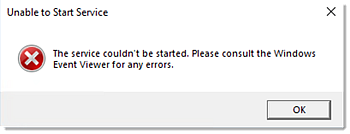
Vérifier les autorisations de compte administrateur Windows
L’autorisation « Ouvrir une session en tant que service » doit être activée pour le compte administrateur Windows utilisé pour le logiciel ADC.
Vérifier les accès en lecture/écriture du compte administrateur Windows
Le compte administrateur Windows utilisé doit avoir accès en lecture/écriture à l’emplacement de registre de l’ADC.
- Arrêtez le service ADC (s’il démarré).
- Dans Windows, recherchez et sélectionnez regited.exe.
- Accédez à HKEY_LOCAL_MACHINE\SOFTWARE\LogMeInInc\ADCv2.
- Cliquez avec le bouton droit sur le dossier ADCv2 et sélectionnez Autorisations...
- Pour l'utilisateur ou son groupe, cochez la case Contrôle total puis choisissez Appliquer > OK.
- Fermez l’Éditeur du Registre et revenez dans le logiciel ADC, puis connectez-vous à nouveau avec le compte d’administrateur Windows.
- Sélectionnez Enregistrerpuis sélectionnez Démarrer.